Dashboard
Gambaran Umum
Dashboard Vapor menyediakan tampilan real-time yang komprehensif tentang kesehatan dan performa sistem Anda. Ini adalah layar pertama yang Anda lihat setelah login dan berfungsi sebagai pusat komando untuk pemantauan sistem.
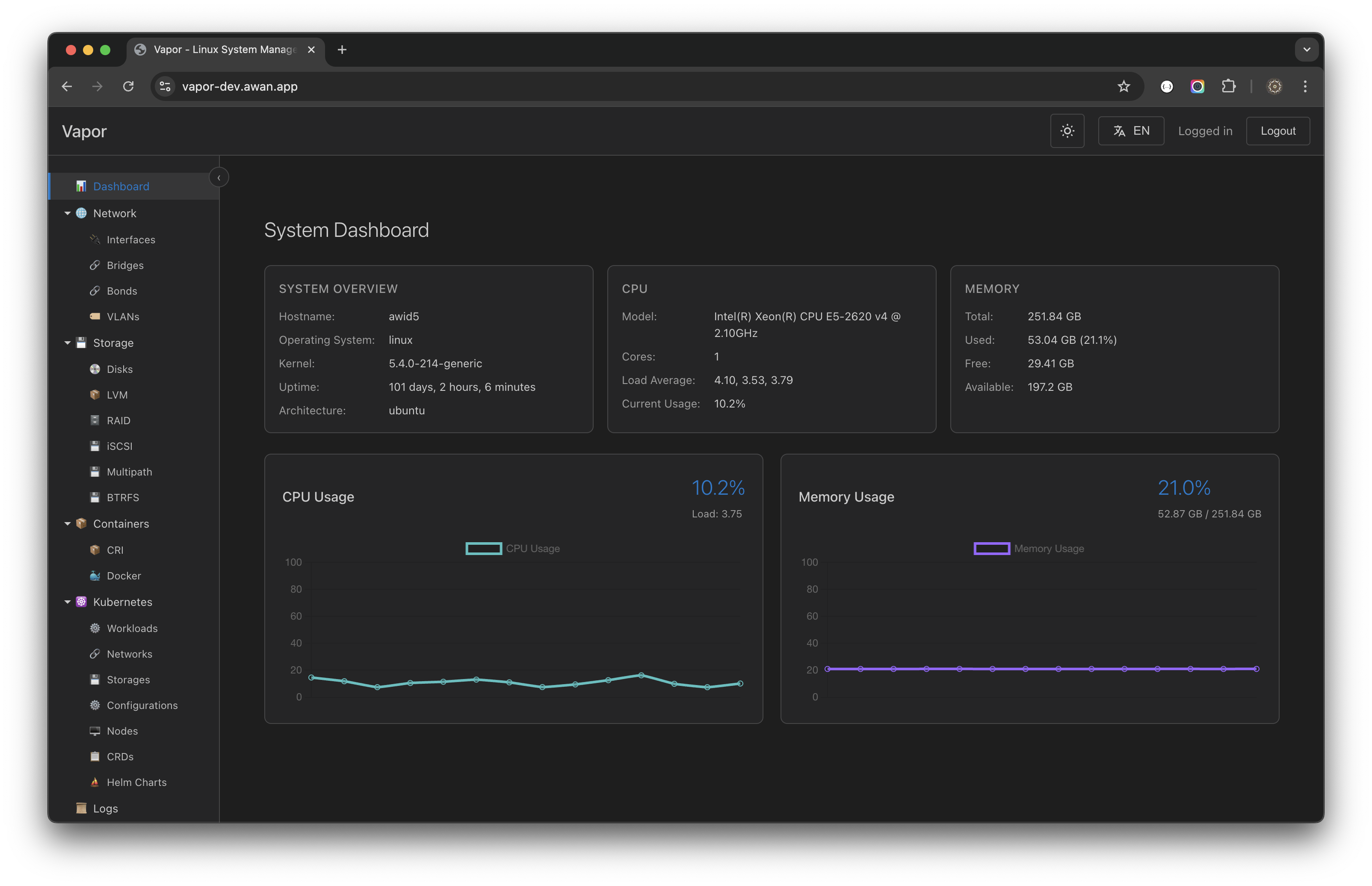
Tata Letak Dashboard
Dashboard dibagi menjadi beberapa bagian utama:
1. Panel Gambaran Sistem
Terletak di sudut kiri atas, panel ini menampilkan informasi sistem penting:
- Hostname: Nama server Anda
- Sistem Operasi: Distribusi dan versi Linux
- Kernel: Informasi versi kernel
- Uptime: Berapa lama sistem telah berjalan
- Arsitektur: Arsitektur sistem (mis., x86_64, ARM64)
Contoh:
Hostname: avid5
Sistem Operasi: linux
Kernel: 5.4.0-214-generic
Uptime: 101 hari, 2 jam, 6 menit
Arsitektur: ubuntu2. Panel Informasi CPU
Panel CPU menyediakan informasi prosesor terperinci:
- Model: Nama lengkap dan spesifikasi prosesor
- Core: Jumlah core CPU yang tersedia
- Load Average: Beban sistem selama 1, 5, dan 15 menit
- Penggunaan Saat Ini: Persentase utilisasi CPU real-time
Contoh:
Model: Intel(R) Xeon(R) CPU E5-2620 v4 @ 2.10GHz
Core: 1
Load Average: 4.10, 3.53, 3.79
Penggunaan: 10.2%3. Panel Informasi Memori
Menampilkan statistik memori komprehensif:
- Total: Total memori sistem
- Digunakan: Memori yang sedang digunakan dengan persentase
- Bebas: Memori yang segera tersedia
- Tersedia: Memori yang tersedia untuk alokasi tanpa swapping
Contoh:
Total: 251.84 GB
Digunakan: 53.04 GB (21.1%)
Bebas: 29.41 GB
Tersedia: 197.2 GBMetrik Real-Time
Grafik Penggunaan CPU
Grafik penggunaan CPU menunjukkan:
- Update real-time: Diperbarui setiap detik melalui WebSocket
- Data historis: 5 menit terakhir penggunaan CPU
- Interaktif: Hover untuk melihat nilai tepat
- Kode warna:
- Hijau (0-50%): Penggunaan normal
- Kuning (50-80%): Penggunaan sedang
- Merah (80-100%): Penggunaan tinggi
Grafik Penggunaan Memori
Grafik penggunaan memori menampilkan:
- Konsumsi memori: Penggunaan memori real-time
- Analisis tren: Representasi visual tren memori
- Buffer/Cache: Membedakan antara memori yang digunakan dan di-cache
- Penggunaan Swap: Jika swap dikonfigurasi
Fitur Interaktif
1. Auto-Refresh
Semua metrik diperbarui otomatis secara real-time:
- Metrik sistem: Setiap 1 detik
- Grafik: Streaming berkelanjutan
- Tidak perlu refresh manual
2. Tampilan Terperinci
Klik pada panel mana pun untuk mengakses informasi terperinci:
- Panel CPU → Statistik CPU terperinci dan penggunaan per-core
- Panel Memori → Rincian memori berdasarkan jenis
- Panel Sistem → Informasi sistem lengkap
3. Aksi Cepat
Tersedia dari dashboard:
- Lihat Proses: Link cepat ke manajemen proses
- Log Sistem: Lompat ke log sistem terbaru
- Status Jaringan: Lihat interface jaringan
- Gambaran Penyimpanan: Periksa penggunaan disk
Memahami Metrik
Load Average
Tiga angka load average mewakili:
- Rata-rata 1 menit: Beban sistem segera
- Rata-rata 5 menit: Tren terkini
- Rata-rata 15 menit: Pola jangka panjang
Aturan praktis: Load average sebaiknya kurang dari jumlah core CPU.
Jenis Memori
- Digunakan: Memori aktif oleh aplikasi
- Bebas: Memori yang benar-benar tidak digunakan
- Tersedia: Memori yang dapat dibebaskan jika diperlukan
- Buffer/Cache: Memori yang digunakan untuk optimasi performa
Status CPU
Penggunaan CPU meliputi:
- User: Waktu yang dihabiskan untuk proses pengguna
- System: Waktu yang dihabiskan untuk operasi kernel
- Idle: Waktu CPU tidak digunakan
- I/O Wait: Waktu menunggu operasi disk/jaringan
Kustomisasi Dashboard
Pemilihan Tema
Beralih antara tema gelap dan terang:
- Klik ikon tema (🌓) di top bar
- Dashboard menyesuaikan dengan preferensi Anda
- Grafik dan chart menyesuaikan warna otomatis
Dukungan Bahasa
Beralih antara Inggris dan Indonesia:
- Klik ikon bahasa (🌐)
- Semua label dan teks diperbarui segera
- Format angka menyesuaikan dengan lokal
Optimasi Performa
Dashboard dioptimalkan untuk:
- Bandwidth rendah: Transfer data WebSocket yang efisien
- Update frekuensi tinggi: Tanpa membebani browser
- Display besar: Skala dari mobile hingga layar 4K
- Beberapa tab: Pause update saat tab tidak terlihat
Pemecahan Masalah Dashboard
Metrik Tidak Diperbarui
Jika metrik real-time berhenti update:
- Periksa indikator koneksi di status bar
- Verifikasi koneksi WebSocket aktif
- Refresh halaman jika diperlukan
Penggunaan Resource Tinggi
Jika dashboard sendiri menggunakan terlalu banyak CPU:
- Kurangi frekuensi update di pengaturan
- Tutup tab dashboard yang tidak digunakan
- Gunakan tema terang untuk performa lebih baik
Akurasi Data
Untuk data paling akurat:
- Metrik CPU: Rata-rata selama 1 detik
- Metrik memori: Snapshot setiap detik
- Load average: Nilai yang dilaporkan kernel
Pengalaman Mobile
Pada perangkat mobile:
- Panel ditumpuk vertikal
- Grafik menyesuaikan ukuran otomatis
- Gesture sentuh untuk interaksi grafik
- Tata letak disederhanakan untuk layar kecil
Pintasan Keyboard
Percepat navigasi dengan pintasan keyboard:
R- Refresh semua metrikD- Toggle tema gelap/terangF- Toggle fullscreen?- Tampilkan pintasan keyboard
Ekspor dan Laporan
Dari dashboard, Anda dapat:
- Ekspor metrik: Unduh data saat ini sebagai CSV
- Generate laporan: Buat ringkasan PDF
- Bagikan snapshot: Bagikan status dashboard melalui link
- Akses API: Dapatkan data mentah melalui REST API
Integrasi dengan Fitur Lain
Dashboard terintegrasi dengan:
- Alert: Indikator visual untuk alert sistem
- Notifikasi: Notifikasi masalah real-time
- Log: Akses cepat ke entri log terkait
- Terminal: Buka terminal untuk tindakan segera
Praktik Terbaik
- Monitor secara teratur: Periksa dashboard setidaknya harian
- Atur alert: Konfigurasi threshold untuk metrik kritis
- Pahami baseline: Ketahui perilaku normal sistem Anda
- Tanggapi tren: Atasi masalah sebelum menjadi kritis
Langkah Selanjutnya
- Pelajari tentang Manajemen Jaringan
- Konfigurasi Alert Sistem
- Jelajahi Integrasi API
← Sebelumnya: Antarmuka Pengguna | Selanjutnya: Manajemen Jaringan →
